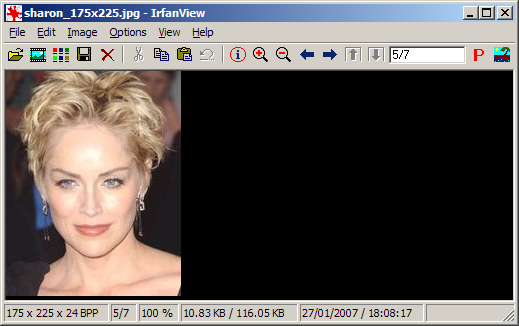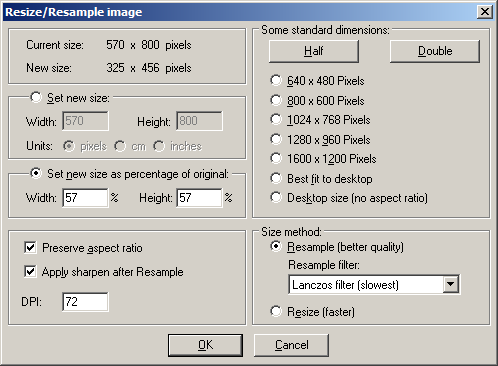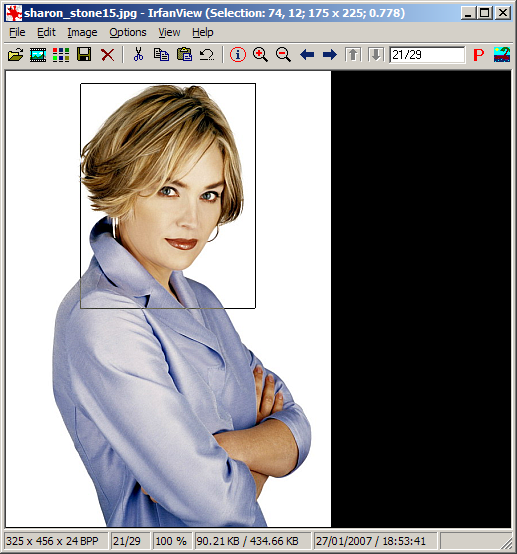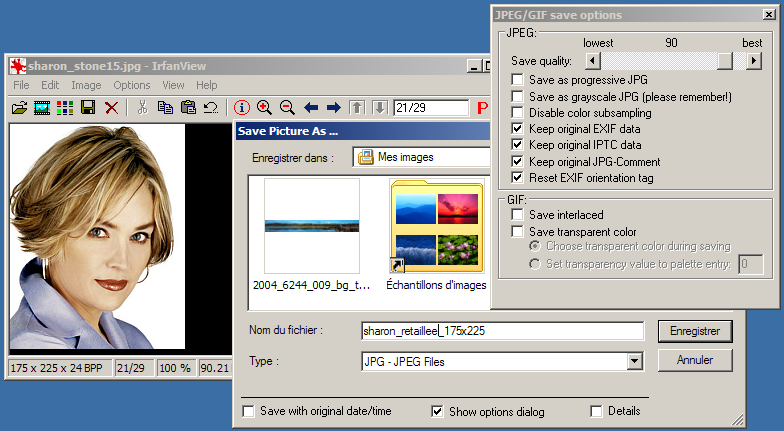Page d'accueil > Photo > Irfanview > Comment ajuster les dimensions des images et les retailler
Petite notice pour ajuster les dimensions d'une image, retailler une photo à une taille donnée
(par
exemple 175x225 pixels pour le format des photos d'identité de l'annuaire de
l'Institut Fresnel)
Je suppose que vous êtes sous Windows.
1) Installez IrfanView
si ce n'est pas déjà fait (c'est gratuit, et ce logiciel
vous servira sans cesse pour bricoler vos images, changer de format,
faire des copies d'écran, visionner vos photos,....).
2) Lancez IrfanView et réglez l'affichage de IrfanView par le menu:
View > Display options > Do not fit anything
(Nota: la valeur recommandée pour une utilisation courante est "Fit only big images to desktop").
3)
Allez sur l'annuaire de Fresnel, et récupérez une photo
avec la bonne taille (cette photo va nous servir de modèle), et ouvrez la dans une
première fenêtre IrfanView: depuis votre navigateur,
clic droit sur la photo > puis "copier l'image" > aller dans IrfanView > Edit > Paste). J'en prend une au hasard parmi le
personnel:
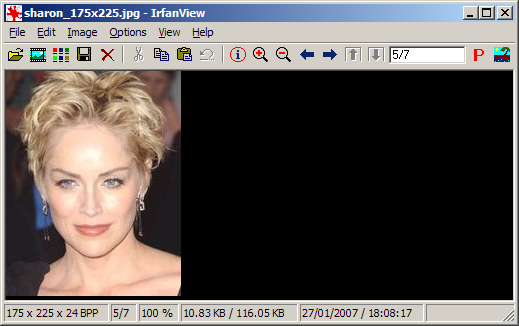
4)
Ouvrez une deuxième fenêtre IrfanView, et mettez-y votre
photo, à mettre à l'échelle et à retailler.
Ajustez la dimension en la comparant à celle de la photo modèle:
par le menu Image > Resize/resample (en ajustant le pourcentage dans
la case "Set new size as percentage of original". Par exemple ici, on
réduit la taille à 57% de l'image originale):
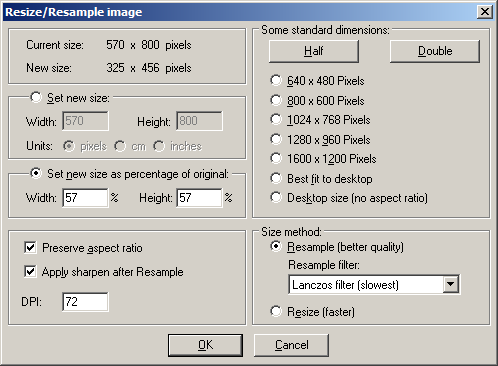
Vous
serez amenés à tatonner un peu pour trouver le bon
pourcentage à appliquer (ou sinon vous mesurez les
deux images sur l'écran et vous faites la règle de 3 pour
déterminer le rapport à appliquer). Pour revenir à
l'image originale, utiliser Edit > Undo (ou le raccourci Ctrl+Z). En
effet, comme chaque opération Resize/resample modifie l'image,
il vaut mieux n'en faire qu'une (par exemple, il vaut mieux faire 25%
que deux fois 50% consécutifs), et donc toujours repartir de
l'image originale.
Quand
vous aurez fini, vous aurez une image à la bonne taille (par
exemple ici, la tête est à la bonne taille), mais il reste
à la retailler:
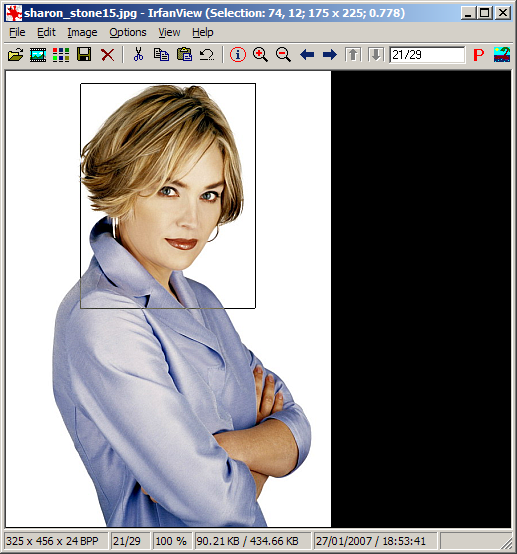
5)
Pour la retailler à 175x225 pixels, dessiner un rectangle en
laissant le bouton gauche de la souris enfoncé (voir image ci-dessus). Relachez. Le
rectangle reste dessiné. Il repère la sélection en cours. En approchant la souris des bords
du rectangle, le curseur prend la forme d'une
flèche. Vous pouvez alors par un clic-gauche déplacer
chaque côté du rectangle. Dans la barre de titre de IrfanView, vous voyez
combien de pixels comporte la sélection, et vous l'ajustez
à vos souhaits (ici 175x225 pixels).
6) Puis par Edit > Crop selection, vous coupez tout ce qui déborde du rectangle.
7) Vous sauvez l'image au format JPEG (c'est le format recommandé pour les photos) avec: File > Save as...:
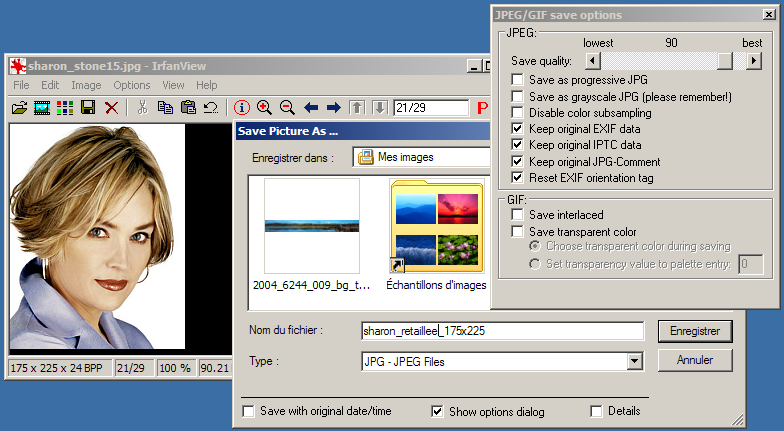
8) Et voila le résultat : une image JPEG de 175x225 pixels de mon prochain post-doc:

9) N'oubliez pas de remettre les bonnes options d'affichage dans IrfanView; voir point 2).
Ecrit en janvier 2007